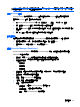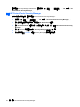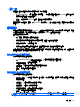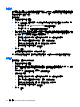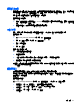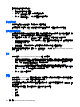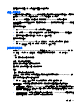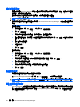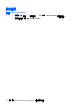ProtectTools (select models only)-Windows XP, Windows Vista, Windows 7
若要新增網站或程式的其他登入:
1.
開啟網站或程式的登入畫面。
2.
按一下「密碼管理員」圖示,以顯示捷徑功能表。
3.
按一下「新增其他登入」,然後按照畫面上的指示進行。
評估密碼強度
使用強式密碼登入網站和程式,是防護您身分的重要層面。
密碼管理員會立即自動分析登入網站和程式所用的各組密碼強度,以監控和提升您的安全性。
密碼管理員圖示設定
密碼管理員會嘗試識別網站和程式的登入畫面。當密碼管理員偵測出您尚未建立登入的登入畫面時,會
顯示含有「+」符號的密碼管理員圖示,以提示您新增該畫面的登入。
按一下圖示箭頭,然後按一下「圖示設定」以自訂「密碼管理員」處理可能登入網站的方式。
●
提示新增登入畫面的登入 — 按一下此選項後,當登入畫面顯示尚未設定登入時,密碼管理員會提
示您新增登入。
●
排除此畫面 — 選取此核取方塊,密碼管理員便不再提示您為此登入畫面新增登入。
若要存取其他密碼管理員設定,請按一下「密碼管理員」,然後按一下 Security Manager Dashboard
上的「設定」。
設定
您可以指定將 HP ProtectTools Security Manager 個人化的設定:
1. 提示為登入畫面新增登入 - 只要偵測到網站或程式的登入畫面,含有加號的密碼管理員圖示就會
出現,指示您可以將此畫面的登入新增至密碼保存庫。若要停用此功能,請在「圖示設定」對話方
塊中,清除「提示為登入畫面新增登入」旁的核取方塊。
2. 使用 ctrl+alt+H 開啟密碼管理員 - 開啟密碼管理員快速連結功能表的預設快速鍵是 ctrl+alt+H。
若要變更快速鍵,請按一下此選項,然後輸入新的組合鍵。組合鍵可能包含下列一個或多個按
鍵: ctrl、alt 或 shift,以及任何英文字母或數字鍵。
3.
按一下「套用」以儲存變更。
認證
您可以使用 Security Manager 認證來驗證您的身分正確無誤。此電腦的本機管理員可以設定哪些認證可
用在您登入到 Windows 帳戶、網站或程式時證明您的身分。
可用的認證會因為電腦內建或連接的安全性裝置而有所不同。各個支援的認證都會列在「我的身分、認
證」群組中。
其中會列出可用的認證、需求和目前狀態,並且可能包含下列項目:
●
指紋
●
密碼
●
智慧卡
28 第 6 章 HP ProtectTools Security Manager